XilinxISE软件简单教程
ISE开发环境使用指南[FPGA开发教程

ISE开发环境使用指南简介ISE(Integrated Software Environment)是Xilinx公司开发的一套FPGA设计软件工具。
本文档将为您介绍如何使用ISE开发环境进行FPGA开发,包括环境的安装、基本操作和常见问题解决方法。
环境安装1.在Xilinx官网上下载最新版本的ISE软件。
2.双击安装文件,按照向导指示完成安装过程。
3.完成安装后,打开ISE软件,进行必要的设置和配置。
基本操作创建工程1.打开ISE软件,选择“File” -> “New Project”。
2.在弹出的对话框中输入工程名称和路径,选择FPGA型号等相关参数,点击“Next”。
3.添加源文件和约束文件,点击“Next”。
4.点击“Finish”完成工程创建。
编译工程1.在ISE软件中选择“Project” -> “Run Implementation”进行工程编译。
2.检查编译过程中是否有错误,根据提示进行修正。
下载到FPGA1.将FPGA与电脑连接,选择“Tools” -> “iMPACT”打开下载工具。
2.配置下载参数,选择对应的FPGA型号和文件路径。
3.点击“Program”开始下载程序到FPGA。
常见问题解决方法编译错误•检查代码中是否有语法错误或逻辑问题。
•检查约束文件是否设置正确。
下载失败•检查FPGA与电脑的连接是否正常。
•检查下载工具配置是否正确。
总结通过本文档的介绍,您应该对如何使用ISE开发环境进行FPGA开发有了一定了解。
希望您在实际操作中能够顺利完成项目的开发和调试。
如果遇到任何问题,可以参考本文档中提供的常见问题解决方法或参考Xilinx官方文档进行进一步学习和搜索。
ISE10.1软件操作步骤

1新建工程1双击ISE图标,打开ISE ,进入主界面2新建一个工程会看到如下对话框建立一个工程名,注意文件的存储路径必须是英文,不能含有汉字,选择next,进入下一个对话框选择相应的FPGA的型号,选择next,一直选择next,直到finish,然后将会看到如下界面3在工程suorce for的下面的空白处单击,添加新的文件。
如下图所示。
选择 new source 之后将会看到如下对话框给文件添加工程名,选择 Verilog Module ,注意file name的工程名要加后缀.v,选择next,一直到finish。
然后将会看到如下界面2添加程序1选择合适的程序输入进去,注意保存。
2再在source for的空白处单击,新建一个new source选择后,将会看到如下对话框选择 test bench waveform ,file name 的文件名加下划线,作为与其他文件的区分。
然后一直next,直到看到如下对话框。
在Initial Length of Test Bench中可以选择所要仿真的时间长度。
点击finish后就会看到如下界面。
有蓝色部分的是可以选择的,你能选择你所需要仿真的数据。
3仿真程序1选定后,点击Source框下的的Source for,如下图所示。
选择Source for选项下地 Behavooral Simulation。
Processes框下的Processes然后再在Source框下选择lizi.v。
打开Xilinx ISE Similtor下的子文件,双击Similate Behavioral Model,进行仿真。
在最下面的栏目中将会显示程序运行得进度,以及是否会出现错误。
仿真完成后就会出现如下界面4给文件加核Source框下的空白处右击,添加一个source for 文件,与前面相同,然后会看到如下对话框。
选择你所需要添加的核,注意file name的文件名必须是你所添加的核的文件名。
ISE软件使用说明(两篇)

引言:概述:ISE软件是由Xilinx公司开发的一款集成电路设计工具,使用该软件可以进行数字电路设计、仿真、验证以及实现等多个阶段的工作。
在设计阶段,ISE软件提供了丰富的组件库和设计工具,方便用户进行电路原理图的绘制和逻辑设计。
在验证阶段,ISE软件可以进行功能仿真和时序仿真,以确保设计的正确性和稳定性。
在实现阶段,ISE软件提供了先进的布局与布线工具,能够将设计转化为实际的电路板。
正文内容:1.安装与启动1.1ISE软件安装包1.2安装ISE软件1.3启动ISE软件2.项目管理2.1创建新项目2.2导入已有项目2.3添加设计文件2.4设定项目属性2.5保存和备份项目3.设计流程3.1电路原理图设计3.1.1组件选择3.1.2连接元件3.1.3设置元件属性3.2逻辑设计3.2.1设计约束3.2.2逻辑优化3.2.3时序约束3.3约束文件编辑3.3.1约束规则3.3.2约束语法3.3.3约束检查3.4时序仿真3.4.1创建仿真波形3.4.2设定初始状态3.4.3运行仿真3.5功能仿真3.5.1设置输入信号3.5.2运行仿真3.5.3分析仿真结果4.仿真与验证4.1时序分析4.1.1设定时钟4.1.2时序路径分析4.1.3时序优化4.2时序约束验证4.2.1满足约束4.2.2修复时序错误4.3灵敏度分析4.3.1设定输入敏感性4.3.2分析敏感性4.4逻辑分析4.4.1切换敏感性4.4.2分析逻辑状态5.布局与布线5.1物理约束5.1.1面积约束5.1.2信号完整性约束5.1.3电源与接地约束5.2布局5.2.1网表导入5.2.2管理物理资源5.2.3进行布局布线5.3时序优化5.3.1满足时序约束5.3.2缩短信号传输路径5.3.3优化时钟分配5.4布线5.4.1管理布线资源5.4.2进行布线5.4.3路由与优化5.5设计规约检查5.5.1检查布局布线规约5.5.2修复设计规约错误总结:引言概述:ISE软件是一款功能强大的集成开发环境工具,广泛应用于数字电路设计和实现。
Xilinx ISE使用流程1
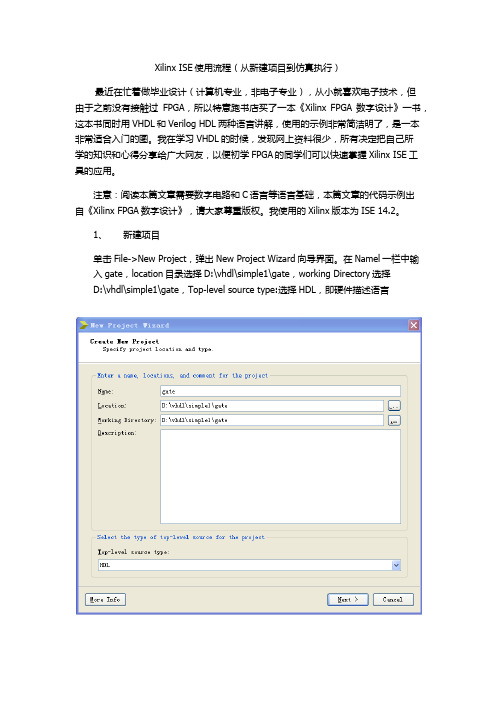
Xilinx ISE使用流程(从新建项目到仿真执行)最近在忙着做毕业设计(计算机专业,非电子专业),从小就喜欢电子技术,但由于之前没有接触过FPGA,所以特意跑书店买了一本《Xilinx FPGA数字设计》一书,这本书同时用VHDL和Verilog HDL两种语言讲解,使用的示例非常简洁明了,是一本非常适合入门的图。
我在学习VHDL的时候,发现网上资料很少,所有决定把自己所学的知识和心得分享给广大网友,以便初学FPGA的同学们可以快速掌握Xilinx ISE工具的应用。
注意:阅读本篇文章需要数字电路和C语言等语言基础,本篇文章的代码示例出自《Xilinx FPGA数字设计》,请大家尊重版权。
我使用的Xilinx版本为ISE 14.2。
1、新建项目单击File->New Project,弹出New Project Wizard向导界面。
在Namel一栏中输入gate,location目录选择D:\vhdl\simple1\gate,working Directory选择D:\vhdl\simple1\gate,Top-level source type:选择HDL,即硬件描述语言单击Next,选择芯片型号和封装等,其中,芯片大家可以选择自己喜欢的,Synthesis Tool(综合工具)选择XST (VHDL/Verilog),Simluator(仿真工具)选择ISim (VHDL/Verilog),当然你也可以选择Modesim工具,Preferred Language(偏好语言)选择VHDL,VHDL Source Analysis Standard(VHDL语言分析标准)选择VHDL-200X单击Next,进入Project Summary页面,单击Finish,这一节我就不截图了。
进入程序主界面,我们可以看到一个空视图(Empty View),如下图:接下来我们要添加源代码了,在Hierarchy(层级)面板中选中XC6SLX16-3CSG324节点,右键单击New Source菜单,弹出New Source wizard向导界面,选中VHDL Module树节点,在右侧的File name输入gate。
Xilinx ISE 使用入门
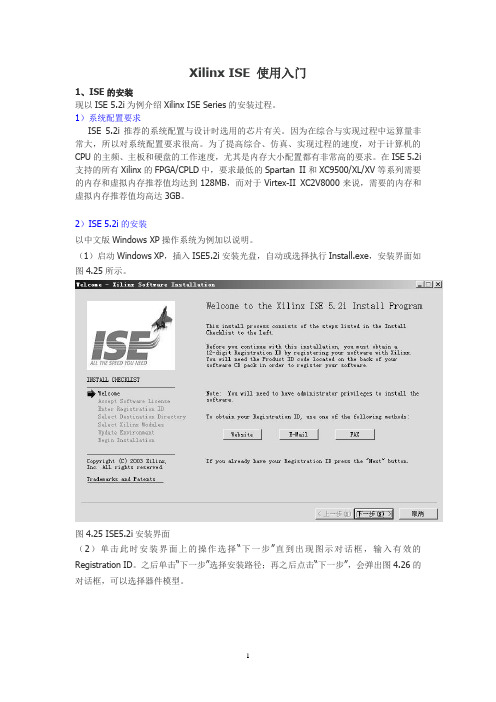
Xilinx ISE 使用入门1、ISE的安装现以ISE 5.2i为例介绍Xilinx ISE Series的安装过程。
1)系统配置要求ISE 5.2i推荐的系统配置与设计时选用的芯片有关。
因为在综合与实现过程中运算量非常大,所以对系统配置要求很高。
为了提高综合、仿真、实现过程的速度,对于计算机的CPU的主频、主板和硬盘的工作速度,尤其是内存大小配置都有非常高的要求。
在ISE 5.2i 支持的所有Xilinx的FPGA/CPLD中,要求最低的Spartan II和XC9500/XL/XV等系列需要的内存和虚拟内存推荐值均达到128MB,而对于Virtex-II XC2V8000来说,需要的内存和虚拟内存推荐值均高达3GB。
2)ISE 5.2i的安装以中文版Windows XP操作系统为例加以说明。
(1)启动Windows XP,插入ISE5.2i安装光盘,自动或选择执行Install.exe,安装界面如图4.25所示。
图4.25 ISE5.2i安装界面(2)单击此时安装界面上的操作选择“下一步”直到出现图示对话框,输入有效的Registration ID。
之后单击“下一步”选择安装路径;再之后点击“下一步”,会弹出图4.26的对话框,可以选择器件模型。
图4.26 器件模型选择对话框(3)点击“下一步”,如图4.27所示,可以选择器件种类。
图4.27 器件种类选择对话框通过以上步骤后,可根据具体情况来选择,继续“下一步”即可完成安装。
安装完成后,环境变量应作如下描述:若操作系统是Windows NT/2000/XP,选择开始->控制面板->系统->选项->系统->高级->环境变量,在环境变量中加入:变量名:Xilinx变量值:C:Xilinx(即安装路径)具体设置如图4.28所示。
3 VHDL设计操作指南首先进入ISE工程管理器(Project Navigator)界面,如图4.30所示。
ISE软件使用说明

ISE软件使用说明ISE(Integrated Software Environment)软件是由赛灵思公司(Xilinx Inc.)开发的一款用于设计和开发数字电路的软件工具。
该软件提供了一个集成的环境,用于设计、模拟和验证数字电路。
本文将介绍ISE软件的安装和基本使用方法,以帮助用户快速上手。
一、安装ISE软件2.根据安装程序的提示,选择安装的目标文件夹和所需的组件。
3.等待安装程序完成安装。
二、打开ISE软件打开ISE软件后,会出现一个欢迎界面,用户可以选择新建项目、打开已有项目或者直接进入ISE工具链。
三、创建新项目1. 点击“New Project”按钮,进入新项目设置页面。
2.输入项目的名称和路径,选择项目类型和芯片系列。
3. 点击“Next”按钮,进入项目配置页面。
4.在此页面中,用户可以添加需要使用的源文件、约束文件和IP核等。
5. 点击“Next”按钮,进入总结页面。
6. 点击“Finish”按钮,完成项目创建。
四、设计源文件在ISE软件中,用户可以使用HDL(硬件描述语言)进行设计源文件的编写。
ISE软件支持的HDL语言有VHDL和Verilog。
1. 在项目视图中,右键点击“Source”文件夹,选择“New Source”。
2.在弹出的对话框中,选择源文件类型和语言。
3. 输入文件的名称和路径,点击“Finish”按钮。
五、添加约束文件约束文件用于定义电路的时序、引脚映射等信息,以确保电路的正常工作。
1. 在项目视图中,右键点击“Constraints”文件夹,选择“New Source”。
2.在弹出的对话框中,选择约束文件类型。
3. 输入文件的名称和路径,点击“Finish”按钮。
六、综合与实现在进行综合和实现之前,需要根据设计需求进行一些设置和配置。
1. 在项目视图中,右键点击项目名称,选择“Properties”。
2.在弹出的对话框中,选择“SYNTHESIS”或“IMPLEMENTATION”选项卡。
XilinxISE软件使用过程新(含PROM下载)

Xilinx ISE 13.4软件使用方法本章将以实现一个如图所示的4为加法器为例,来介绍Xilinx ISE13.4开发流程,并且最终下载到实验板BASYS2中运行。
4位加法器C0C 1A0A1A2A B0B1B2B3S0S 1S2S331.建立工程运行Xilinx ISE Design Suite 13.4,初始界面如图F2所示所示F1软件初始状态表软件初始状态表选择File->New Project ,该对话框显示用向导新建工程所需的步骤。
,该对话框显示用向导新建工程所需的步骤。
在Name 栏中输入工程名称(注意:以下所有不能含有中文字符或空格),如“test”。
在Location 栏中选择想要存放的工程位置,如“E:“E:\code\Xilinx\\code\Xilinx\\code\Xilinx\test”test”。
顶层语言选项栏中选择“HDL”语言。
设置向导最终设置效果如图F2所示所示F2路径信息设置表路径信息设置表点击“Next”,进入芯片型号选择界面。
进入芯片型号选择界面。
在本界面中,在本界面中,根据BASYS2实验板上的芯片型号进行相关设置,设置效果如图F3所示。
所示。
F3芯片信息选择表芯片信息选择表点击“Next Next””,出现如图F4所示工程信息汇总表格。
所示工程信息汇总表格。
F4工程信息汇总表工程信息汇总表点击“Finish”完成设置。
完成设置。
2新建V erilog文件在F5所示界面中,如图所示的区域内右击鼠标,选择“New Source”,出现F6对话框。
对话框。
F5在File name栏中键入verilog文件的名称,如“test”。
F6Next””,在本界面中将设置加法器的输入输出引脚数量,如图F1所示点击“Next的加法器共有A、B、C0、S和C1,5组引脚,其中A、B和S为4位总线形式,所示。
因此设置结果如图F7所示。
F7点击“Next”,出现V erilog 新建信息汇总表。
关于Xilinx ISE简单使用方法介绍
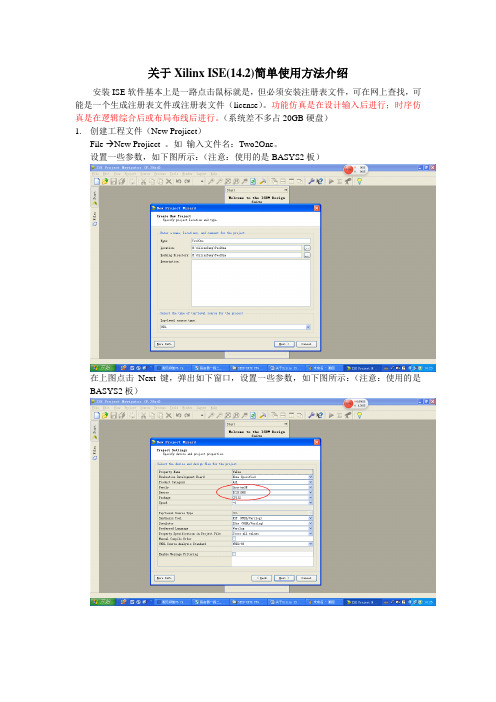
output [7:0] y_out,
);
assign y_out = flag ? x_in : 8'b00000000;
endmodule
3.程序语法检查
如下图所示:
或者:
4.创建测试文件(功能仿真数据的建立)
ProjectNew Source。如输入文件名:Two2One_tf(*.v)。
关于Xilinx ISE(14.2)简单使用方法介绍
安装ISE软件基本上是一路点击鼠标就是,但必须安装注册表文件,可在网上查找,可能是一个生成注册表文件或注册表文件(license)。功能仿真是在设计输入后进行;时序仿真是在逻辑综合后或布局布线后进行。(系统差不多占20GB硬盘)
1.创建工程文件(New Projiect)
将运行另外一个程序产生仿真波形图,如下图所示:
详细波形图:
6.管脚适配(为下载做准备)
先创建*.UCF文件
弹出窗口,点击Yes,创建.UCF文件
之后,系统会启动管脚配置程序,然后设计人员根据情况配置管脚,下图为BASYS2板管脚情况,所示:
适配后:
配置好管脚后保存好文件。
7.综合与实现
管脚分配完成之后,必须进行布局布线,如下图所示:
FileNew Projiect。如输入文件名:Two2One。
设置一些参数,如下图所示:(注意:使用的是BASYS2板)
在上图点击Next键,弹出如下窗口,设置一些参数,如下图所示:(注意:使用的是BASYS2板)
2.创建资源文件(New Source)
ProjectNew Source。如输入文件名:One2Two。
选择,如Verilog Test Fxiture,建立用于测试以上资源文件(电路)用的数据文件。建立不同时间段的输入数据,用于产生相应时段的输出波形。
ISE软件使用说明

说明这个说明主要介绍了使用开发板可能使用到的3个工具,主要以串口功能的实现作为例子,讲述了ISE, Plantform和EDK的使用方法以及操作的基本流程。
ISE的使用一.启动Xilinx ISE:开始Æ所有程序ÆXilinx ISE 7.1iÆProject Navigator二.新建/打开一个工程:如果已经有了工程,则在FileÆOpen Project弹出的对话框里面选择你的工程。
如果没有合适的工程就需要通过FileÆNew Project来新建一个工程。
具体操作步骤如下:分别在Project Name和Project Location里面填写您想要创建的工程的名称和路径。
在Top-Level Module Type的下拉菜单里面选择您的工程的顶层模块的类型。
本次串口通信的实验的顶层为原理图,所以选择Schematic。
然后点击下一步:在这个对话框的上半部分选择您使用的芯片的族(Spartan3),型号(xc3s400),封装(pq208)和速度(-4)。
下面选择您要使用编译和综合的软件,建议使用ISE自带的软件,一是使用简便,二是Xilinx公司对自己的FPGA了解程度比第三方要高很多,所以使用Xilinx公司自己的软件有的时候会获得意想不到的收获。
具体参数选择如图,然后单击下一步:在这个对话框里面新建工程里面的文件,这步也可以放到后面来实现,这里我们先选择下一步:这一步用来添加已经存在的文件,同样,我们在后面实现这步。
点击下一步:在最后这个对话框里面显示了我们即将建立的工程的详细信息,确认无误以后点击完成,ISE将为您创建一个名字为uart_test的工程:三.为刚创建的工程添加源文件:1.添加已经存在的源文件:选中屏幕右上的xc3s400-4pq208,单击ProjectÆAdd Source,在弹出的对话框里面选择您已经存在的程序文件(.v .vhd)。
xilinx ise 软件使用方法
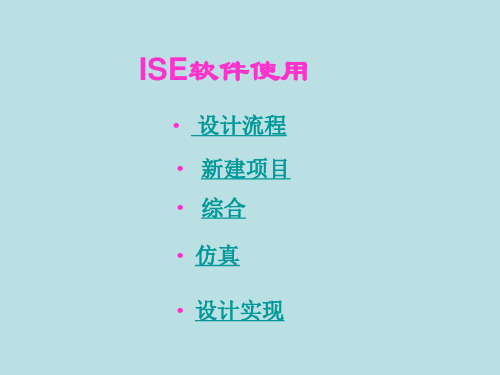
双击【 Finish】
选择后缀为bit的文件,单击【 Open】
单击
单击【 Bypass 】
完成下载
1、光标移至该图 标,单击右键
2、单击 Program
单击【 Ok】
下载成功。在开发板上观察结果。
ISE软件使用
• 设计流程 • 新建项目 • 综合 • 仿真
• 设计实现
设计流程
文本编辑器、图形编辑器
VHDL仿真器 (行为仿真、 功能仿真、 时序仿真)
VHDL综合器
网表文件 (EDIF、XNL、 VHDL…) 门级仿真器
(逻辑综合、优化)
FPGA/CPLD布线/适配器 (自动优化、布局、布线、适配)
在测试文件的 tb 进程中对输入信号进行赋值
如下图,在Source for 中选择【Behavioral
Simulation】
如下图,在Processes 窗口中双击【Simulate Behavioral Model】
按下图选择【Add】【Wave】【Signal in Design】,添加 需要观察的信号。如不需观察中间信号,此步骤可省略。
在文本编辑器中输入源文件
综合
在Source窗口中选中需要处理的源文件,在Process窗口 中双击Synthesize-XST。
仿真
如下图,单击【 Create New Source】, 选择源文件类型【 VHDL Test Bench 】,填写源文件名称、路径 然后单击【Next】
如下图,选择与仿真测试文件所对应的源文件,然后单击 【Next】
按下图选择【Run All】, 【Zoom out】 【Zoom mode】、
并删除多余信号。如不需观察中间信号,此步骤可省略
Xilinx_ISE使用教程2

新建文件 的类型, 不同的类 型有着不 同的功能 和意义。
该文 件的 实体 名
Xilinx公司ISE10.1软件设计流程介绍
--添加实体端口
Next
端口名
端口的类型及位数
Xilinx公司ISE10.1软件设计流程介绍
--添加实体端口
给出了该文件 的概要
Finish
Xilinx公司ISE10.1软件设计流程介绍
Xilinx公司ISE10.1软件介绍
--处理(process)子窗口
在该窗口只有一个处理标签。该标签有下列功能: 添加已有文件; 创建新文件; 察看设计总结(访问符号产生工具,例化模板,察看 命令行历史和仿真库编辑); 用户约束文件(访问和编辑位置和时序约束); 综合(检查语法、综合、察看RTL和综合报告); 设计实现(访问实现工具,设计流程报告和其它一些 工具); 产生可编程文件(访问配置工具和产生比特流文件)。
Xilinx公司ISE10.1软件设计流程介绍
--打开ISE软件时的面板
当以前使用 过该软件时会默 认打开上一个工 程。
Xilinx公司ISE10.1软件设计流程介绍
--创建一个新工程
Xilinx公司ISE10.1软件设计流程介绍
--创建一个新工程
选择芯片 选择综合工具
选择仿真工具
选择代码语言
4)ChipScope Pro:在线逻辑分析仪工具
5)PlanAhead:用于布局和布线等设计分析工具
Xilinx公司软件平台介绍
--软件组成
集成开发环 境
在线逻辑分析 仪工具
片上系统开发
数字信号处 理开发工具
布局布线 工具
Xilinx公司软件平台介绍
Xilinx_ISE操作示例

全文只有此3个告警信 息 , 更 无 “ errors” 信息。否则,需根 据信息内容回到前 面文件中纠正错误。
五.实现
在Processes小窗口中 下拉选项,找到并双 击“Implement Design”。等待程序 运行完毕。 运行结果正确后, Processes小窗口的 “Implement Design”项目中显 示如右图结果(绿 圈勾):
4.选择原理 图输入 5.点击
3.点击
选择器件型号和工具软件
1 . 选择器件型号与圈 内的3项完全一致
2.选择工具软件与圈内 的4项完全一致
3.点击
建立新的源文件
点击
敲入文件名,选择原理图
2. 选择原理 图选项
1. 键 入 新 的 原 理图文件名
3.点击
完成
点击
接下来两个弹出窗口连续单击“Next” ,第三个弹出窗口单击“Finish”
节点命名 k1 f2 注:5处红色的节 点都需命名
f1 k2 cp
节点命名后电路如下图。再选择“Add I/O Marker”图标,添加输入/输出盘:点击图标后 依次移动光标到节点名处,单击鼠标左键。
添加输入/输出盘
完成后电路如下图,保存电路图。
保存电路图
二.
功能仿真
按下图选项顺序操作:
2.单击 3.单击 4. 空 白 处 单 击 鼠标右键 1.单击
双击
运行结束后弹出功能仿真结果窗口如下图。
0 0
1 0
0 1
1 1
0 0
0bit
1bit
2bit
3bit
0bit
三.编写约束文件
在Sources小窗口的空白处单击鼠标右键,在弹出的 对话框中选择“New Source”后,再次弹出对话框 如下图,按图示顺序操作:
XilinxISE软件简单教程课件

Xilinx ISE软件的优缺点
概述Xilinx ISE软件的优点和 缺点,帮助用户全面评估软 件。
Xilinx ISE软件的应用场 景
介绍Xilinx ISE软件广泛应用 于哪些领域和项目,以及其 在每个领域中的优势。
XilinxISE软件简单教程课 件
Xilinx ISE软件简单教程课件为您提供了入门级的教程,让您了解Xilinx ISE软 件的作用、特点以及使用方法。
简介
Xilinx ISE软件是什么?
介绍Xilinx ISE软件是一款功能强大的FPGA开发工具,可以帮助您设计和验证数字电路。
Xilinx ISE软件的作用
解释下载和仿真之间的区别和各自的用途。
3 下载和仿真的流程
讲解下载和仿真的基本步骤,以便用户正确地验证并调试设计。
实例操作
具体实例操作演示
通过示范一个具体的实例,向用户展示Xilinx ISE软 件的使用方法。
实例的说明和分析
对实例进行逐步解析和分析,帮助用户理解设计过 程和结果。
总结
Xilinx ISE软件的功能
解释综合和实现在FPGA设计流 程中的作用和区别。
综合和实现的关系
讨论综合和实现之间的紧密关 联,以及它们在设计迭代中的 作用。
综合和实现的过程
详细描述综合和实现的步骤, 以及如何将设计转换为可下载 的位文件。
下载和仿真
1 下载和仿真的作用
介绍下载和仿真在FPGA设计验证和调试过程中的重要性。
2 下载和仿真的区别
参考资料
相关书籍和文献
提供与Xilinx ISE软件相关的书籍和文献,以便用户进一步学习和深入研究。
